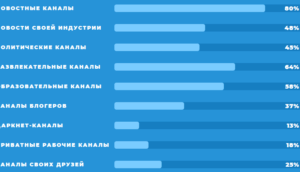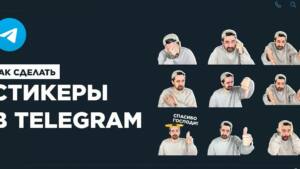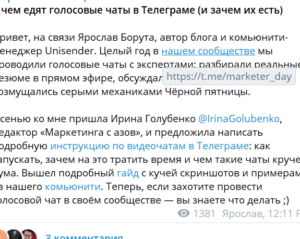Как настроить канал в Telegram: подробная инструкция
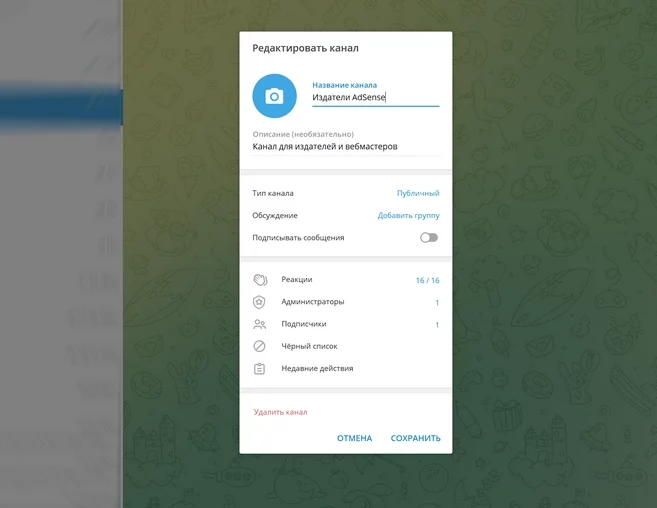
Telegram является одним из самых популярных мессенджеров на сегодняшний день. Он предоставляет множество возможностей для общения и обмена информацией, в том числе и создание собственных каналов. Каналы в Telegram – это отличный инструмент для распространения информации и привлечения аудитории.
Если вы хотите создать свой собственный канал в Telegram, вам потребуется выполнить несколько простых действий. В меню приложения найдите раздел “Создать канал” и нажмите на него. Затем введите название канала, описание и выберите тип канала – публичный или приватный.
После создания канала вам будет доступна полная настройка его параметров. В описании канала вы можете указать ключевые слова, которые помогут пользователям найти ваш канал, а также добавить ссылку на ваш сайт или другие социальные сети.
Одной из важных функций Telegram является возможность редактировать описание канала и добавлять новые сообщения. Если вы хотите обновить информацию в описании или опубликовать новое сообщение, просто перейдите в раздел “Настройки” и выберите соответствующий пункт меню.
Также вам стоит узнать о расширенных функциях управления каналом. Вы можете установить права доступа для других пользователей, назначить администраторов и модераторов, а также настроить уведомления о новых сообщениях.
Важно помнить, что настройка канала в Telegram – это только первый шаг к его успешному развитию. Для привлечения аудитории вам потребуется активность, интересный контент и постоянное обновление информации. Будьте творческими и наслаждайтесь жизнью в Telegram!
Регистрация аккаунта в Telegram
Для того чтобы настроить канал в Telegram, вам необходимо зарегистрировать аккаунт в этом мессенджере. В этом разделе мы подробно расскажем о процессе регистрации.
Шаг 1: Установка и авторизация в Telegram
1. Для начала, установите приложение Telegram на свой смартфон или компьютер. Приложение доступно для операционных систем Android, iOS, Windows, macOS и Linux.
2. После установки, запустите приложение и нажмите на кнопку “Start Messaging”.
3. В появившемся окне введите свой номер телефона и нажмите на кнопку “Next”.
4. Введите код, который придет вам в SMS-сообщении, чтобы подтвердить номер телефона.
5. После авторизации вам будет предложено создать имя пользователя. Оно должно быть уникальным и может содержать только латинские буквы, цифры и символы подчеркивания.
Шаг 2: Создание канала в Telegram
1. После авторизации вам будет доступно главное меню Telegram. В нижней части экрана вы увидите недавние действия и функции, а также кнопку “Создать канал”.
2. Чтобы создать канал, нажмите на кнопку “Создать канал”.
3. В открывшемся окне введите название вашего канала. Название должно быть уникальным и может содержать до 255 символов.
4. Введите описание канала в поле “Описание”. Здесь вы можете подробно описать цель и содержание вашего канала.
5. Выберите тип канала: “Публичный” или “Приватный”. Публичные каналы видны всем пользователям Telegram и могут быть найдены поиском, а приватные каналы доступны только по ссылке, которую вы можете отправить выбранным пользователям.
6. Нажмите на кнопку “Создать”, чтобы завершить создание канала.
Теперь вы зарегистрировали аккаунт в Telegram и создали свой собственный канал. В следующем разделе мы расскажем о настройке канала и возможных действиях с ним.
Создание канала
Для создания канала в Telegram следуйте этой пошаговой инструкции:
- Откройте приложение Telegram на своем компьютере или мобильном устройстве.
- В левом верхнем углу экрана нажмите на значок “Меню” (три горизонтальные линии).
- В открывшемся меню выберите “Создать канал”.
- В появившемся окне введите название канала. Это очень важно, так как название будет видно всем пользователям.
- Также введите описание канала, где можно подробно описать тематику и идею канала.
- Выберите тип канала: публичный или приватный. Публичные каналы видны всем пользователям, а приватные доступны только по приглашению.
- Далее можно редактировать настройки канала, добавлять администраторов и настраивать другие функции.
- После завершения настройки нажмите на кнопку “Создать”.
Поздравляю, вы только что создали свой канал в Telegram! Теперь вы можете делать посты, редактировать описание и привлекать аудиторию к своему каналу.
Настройка настроек канала
После создания канала в Telegram вам необходимо настроить его параметры, чтобы привлечь и удержать аудиторию. В этом разделе мы подробно рассмотрим, как настроить канал в Telegram для достижения наилучших результатов.
1. Название и описание канала
Первым шагом в настройке канала является выбор названия и составление описания. Название канала должно ясно отражать его тематику и привлекать внимание потенциальных подписчиков. Описание канала должно быть информативным и привлекательным, чтобы пользователи заинтересовались его содержимым.
Чтобы изменить название и описание канала, выполните следующие действия:
- Откройте меню канала, нажав на его название в верхней части экрана.
- Выберите пункт “Настройки”.
- В разделе “Описание” вы можете отредактировать название и описание канала.
- После внесения изменений нажмите кнопку “Сохранить”.
2. Настройка обновлений канала
Канал в Telegram позволяет делать публикации в формате статей, изображений, видео, аудио и других медиафайлов. Чтобы настроить типы обновлений, которые будут появляться в вашем канале, выполните следующие действия:
- Откройте меню канала, нажав на его название в верхней части экрана.
- Выберите пункт “Настройки”.
- В разделе “Типы обновлений” выберите нужные вам опции, например, “Статьи”, “Изображения”, “Видео” и т.д.
- После выбора опций нажмите кнопку “Сохранить”.
3. Ограничение доступа к каналу
Если вы хотите ограничить доступ к вашему каналу и разрешить просмотр только определенным пользователям, вам необходимо настроить ограничения доступа. Для этого выполните следующие действия:
- Откройте меню канала, нажав на его название в верхней части экрана.
- Выберите пункт “Настройки”.
- В разделе “Ограничение доступа” выберите нужные вам опции, например, “Только для подписчиков” или “По приглашению”.
- После выбора опций нажмите кнопку “Сохранить”.
4. Управление подписчиками
Telegram предоставляет возможность управлять подписчиками вашего канала. Вы можете узнать, кто подписан на ваш канал, приглашать новых пользователей и выполнять другие действия. Для этого выполните следующие действия:
- Откройте меню канала, нажав на его название в верхней части экрана.
- Выберите пункт “Настройки”.
- В разделе “Управление подписчиками” вы можете узнать информацию о подписчиках, пригласить новых пользователей и выполнить другие действия.
В итоге, чтобы настроить канал в Telegram, вам необходимо оформить его название и описание, выбрать типы обновлений, ограничить доступ к каналу (если нужно) и управлять подписчиками. Следуя этим инструкциям, вы сможете создать и настроить свой телеграм-канал, привлечь аудиторию и делиться интересным контентом.
Добавление администраторов и участников
1. Для начала, чтобы добавить администратора или участника в ваш телеграм-канал, необходимо зайти в приложение Telegram и открыть канал, с которым вы хотите работать.
2. Далее, в меню канала в верхней части экрана нажмите на три точки, чтобы открыть дополнительные настройки.
3. В открывшемся меню выберите пункт “Управление группой” (если у вас создан канал) или “Управление каналом” (если у вас создана группа).
4. В разделе “Управление группой” или “Управление каналом” вы увидите список администраторов и участников вашего канала. Чтобы добавить нового администратора или участника, нажмите на кнопку “Добавить участника” или “Добавить администратора”.
5. После нажатия на кнопку “Добавить участника” или “Добавить администратора” вам будет предложено выбрать человека, которого вы хотите добавить. Можно воспользоваться функцией поиска по имени или никнейму, либо отправить приглашение с помощью ссылки.
6. Когда вы добавили нового администратора или участника, он получит уведомление о приглашении и сможет присоединиться к вашему каналу. Если человек уже является участником вашего канала, он сразу станет администратором.
7. Также, важно помнить, что администраторы имеют возможность редактировать сообщения в канале, добавлять новые сообщения и удалять их. Участники могут только просматривать сообщения и комментировать их.
8. Если вам необходимо удалить администратора или участника из канала, просто нажмите на его имя в списке и выберите пункт “Удалить”.
Итог:
- Оформите свой телеграм-канал, добавив администраторов и участников;
- Добавляйте новых участников с помощью функции поиска или отправляйте приглашения по ссылке;
- Удаляйте администраторов или участников, если необходимо.
Подробная пошаговая инструкция по добавлению администраторов и участников в телеграм-канале поможет вам настроить ваш канал и привлечь аудиторию. Не забывайте, что уникальное описание канала, интересные статьи и ключевые слова в описании помогут привлечь больше подписчиков и сделать ваш канал популярным.
Установка прав доступа для администраторов
При создании и настройке телеграм-канала важно установить права доступа для администраторов, чтобы контролировать действия и ограничить возможности некоторых участников. В этом разделе инструкции мы рассмотрим, как настроить права доступа в вашем канале.
Шаг 1: Открыть окно настроек канала
Для начала откройте окно настроек вашего телеграм-канала. Для этого либо нажмите на название канала в верхней части окна Телеграма на компьютере, либо найдите его в списке каналов на смартфоне и нажмите на него.
Шаг 2: Добавление администраторов
В окне настроек канала найдите раздел “Администраторы” и нажмите на него. Здесь вы будете видеть список администраторов, которые уже добавлены в канал, либо пустой список, если вы только что создали канал.
Чтобы добавить нового администратора, нажмите на пустую строку в списке и начните печатать имя пользователя. Телеграм автоматически будет предлагать вам варианты из списка ваших контактов. Выберите нужное имя пользователя и нажмите на него.
Также, вы можете добавить администратора по ссылке, отправив ему специальную ссылку для приглашения в канал. Для этого нажмите на кнопку “Пригласить по ссылке” и скопируйте ссылку, которую вы можете отправить нужному человеку.
Шаг 3: Настройка прав доступа
После добавления администратора вы можете настроить его права доступа. Для этого нажмите на его имя в списке администраторов и выберите нужные опции в меню настроек.
В меню настроек доступны следующие возможности:
- Редактирование информации о канале: позволяет администратору изменять название, описание и изображение канала.
- Редактирование сообщений: позволяет администратору редактировать и удалять сообщения других участников.
- Добавление новых администраторов: позволяет администратору добавлять новых администраторов в канал.
- Ограничение возможностей участников: позволяет администратору ограничивать возможности других участников канала, например, запрещать им писать сообщения или отправлять медиафайлы.
Выберите нужные опции для каждого администратора и сохраните изменения.
Повторная авторизация
Иногда возникает проблема, когда администраторы канала не могут выполнить определенные действия, например, изменить настройки канала или добавить новых администраторов. В таком случае, помогает повторная авторизация.
Для этого администратору необходимо выйти из аккаунта Телеграма и войти в него заново. После этого он сможет выполнить нужные действия без ограничений.
Таким образом, настройка прав доступа для администраторов в телеграм-канале является важным шагом при настройке проекта. С помощью расширенных возможностей управления администраторами вы сможете установить ключевые действия, которые они могут выполнить в вашем канале и ограничить возможности новичков.
В итоге, с помощью данной инструкции вы узнали, как настроить права доступа для администраторов в телеграм-канале. Почитайте также другие статьи по настройке и использованию Телеграма, чтобы узнать о его возможностях и функциях.
Редактирование информации о канале
При настройке телеграм-канала вам может потребоваться отредактировать информацию о нем. В этом разделе мы подробно расскажем, как выполнить эту операцию.
Шаг 1: Настройка канала
Прежде чем отредактировать информацию о канале, вы должны настроить телеграм-канал. Если вы не знаете, как настроить канал, почитайте подробную инструкцию по этому вопросу.
Шаг 2: Отредактировать описание и название канала
Для редактирования описания и названия канала необходимо выполнить следующие действия:
- Откройте окно настройки канала. Для этого нажмите на название канала в списке ваших каналов.
- В окне настройки канала найдите строку с описанием и названием канала. Нажмите на нее.
- В открывшемся окне вы сможете отредактировать описание и название канала. Внесите необходимые изменения.
- После внесения изменений нажмите кнопку “Обновить”.
Шаг 3: Добавить ключевые слова в описание канала
Чтобы привлечь больше подписчиков к вашему каналу, вы можете добавить ключевые слова в описание канала. Это помогает пользователям узнать, о чем ваш канал и почему им стоит его подписаться.
Шаг 4: Ограничение доступа к каналу
Если вы хотите ограничить доступ к вашему каналу, вы можете настроить его таким образом, чтобы только определенные пользователи могли его просматривать. Для этого вам потребуется настроить расширенные настройки приватности.
Шаг 5: Очистить недавние действия
В телеграме есть функция “Очистить недавние действия”, которая позволяет удалить историю ваших действий на канале. Если вы не хотите, чтобы другие пользователи узнали, какие сообщения вы просматривали или комментировали, вы можете воспользоваться этой функцией.
Шаг 6: Подключить канал к другим каналам
Если у вас есть несколько каналов в телеграме, вы можете подключить один канал к другому. Это позволит вам делать обновления на всех ваших каналах одновременно.
Чтобы подключить канал к другим каналам, выполните следующие действия:
- Откройте окно настройки канала, который вы хотите подключить к другим каналам.
- В окне настройки найдите раздел с ссылкой на другие каналы. Нажмите на ссылку.
- В открывшемся окне выберите каналы, к которым вы хотите подключить данный канал. Нажмите кнопку “Подключить”.
Теперь вы знаете, как отредактировать информацию о своем телеграм-канале. Следуйте нашей инструкции и настройте канал так, чтобы он отвечал вашим потребностям и привлекал больше подписчиков.
Добавление аватарки и фонового изображения
1. Придумайте и создайте изображения
Прежде чем приступить к добавлению аватарки и фонового изображения, вам необходимо придумать, что именно вы хотите использовать. Аватарка должна быть яркой и запоминающейся, а фоновое изображение должно соответствовать тематике вашего канала.
Если у вас нет готовых изображений, можно воспользоваться различными онлайн-сервисами для создания аватарки и фонового изображения. Также вы можете обратиться к графическому дизайнеру для создания уникальных изображений.
2. Редактирование изображений
После создания изображений вам может потребоваться их отредактировать. Убедитесь, что они соответствуют требованиям Telegram:
- Аватарка: размер 400×400 пикселей, формат JPEG или PNG;
- Фоновое изображение: размер 1280×800 пикселей, формат JPEG или PNG.
Используйте графический редактор, чтобы изменить размер изображений и сохранить их в соответствующем формате.
3. Добавление изображений в канал
Чтобы добавить аватарку и фоновое изображение в ваш канал в Telegram, выполните следующие шаги:
- Откройте приложение Telegram на своем смартфоне и авторизуйтесь, если еще не сделали это.
- Перейдите в меню, нажав на значок с тремя горизонтальными полосками в верхнем левом углу экрана.
- В меню выберите каналы.
- Найдите свой канал в списке и нажмите на него.
- В открывшемся окне канала нажмите на значок с карандашом, чтобы отредактировать его.
- В разделе “Описание” вы можете написать краткое описание вашего канала, указать ключевые слова и ссылку на ваш проект или другие статьи.
- В разделе “Аватар” нажмите на кнопку “Добавить фото” и выберите аватарку из галереи вашего смартфона.
- В разделе “Фон” нажмите на кнопку “Добавить фото” и выберите фоновое изображение из галереи вашего смартфона.
- Повторно нажмите на значок с карандашом, чтобы сохранить изменения.
После этих действий аватарка и фоновое изображение будут видны для всех подписчиков вашего канала.
Важно помнить, что выбор аватарки и фонового изображения должен соответствовать тематике вашего канала и быть привлекательными для вашей целевой аудитории. Они могут быть использованы для привлечения новых подписчиков и вызвать интерес к вашему проекту или статьям.
Настройка уведомлений
После создания и настройки вашего телеграм-канала, вам может потребоваться настроить уведомления о новых сообщениях. В этом разделе мы подробно рассмотрим, как настроить уведомления на разных устройствах.
1. На смартфоне:
Для того чтобы пользоваться уведомлениями на смартфоне, вам необходимо установить приложение Telegram на свое устройство. После установки приложения, вы должны авторизоваться в нем с помощью вашего номера телефона. После авторизации вы получите уведомления о новых сообщениях в вашем канале.
2. На компьютере:
Для того чтобы получать уведомления о новых сообщениях на компьютере, вам необходимо настроить приложение Telegram для компьютера. Приложение Telegram для компьютера позволяет полноценно пользоваться функциями мессенджера на вашем ПК. Чтобы настроить уведомления на компьютере, вам необходимо авторизоваться в приложении и выбрать в настройках канала нужные действия для уведомлений.
3. Ограничение по количеству символов:
Важно помнить, что в названии вашего канала есть ограничение по количеству символов – 64 символа. При создании или редактировании названия канала следует учитывать это ограничение. Если название канала превышает 64 символа, то при попытке сохранить настройки названия просто не сохранятся и вы получите сообщение об ошибке.
4. Настройка уведомлений подробно:
Чтобы настроить уведомления подробно, вам необходимо открыть окно настроек канала. В нем вы сможете выбрать, какие действия в канале должны вызывать уведомления. Например, вы можете настроить уведомления только для новых сообщений или добавления новых подписчиков. Также вы можете выбрать, хотите ли получать уведомления о действиях администраторов канала или о новых статьях.
5. Расширенные настройки уведомлений:
В Telegram вы можете настроить расширенные уведомления, чтобы получать уведомления о недавних действиях в канале. Например, вы можете узнать, когда кто-то присоединился к каналу или когда кто-то отредактировал свое сообщение. Чтобы настроить расширенные уведомления, вам необходимо включить соответствующие опции в настройках канала.
В итоге, настройка уведомлений в Telegram позволяет вам быть в курсе всех действий в вашем канале. Она помогает вам поддерживать свою аудиторию в курсе новых сообщений и привлекать новых подписчиков. Не забывайте также очищать список подписчиков, если они не активны в вашем канале, чтобы поддерживать актуальность и качество вашей аудитории.
Размещение контента на канале
После создания канала в Telegram вам необходимо настроить его содержимое и начать публиковать контент для вашей аудитории. В этом разделе мы рассмотрим пошаговую инструкцию по размещению контента на канале.
- Создание поста: чтобы разместить новый пост на канале, вам нужно нажать на значок “название канала” в верхнем окне приложения на смартфоне или на компьютере. Затем нажмите на кнопку “Создать пост”.
- Оформление поста: в появившемся окне вы можете ввести текст вашего сообщения, добавить ссылки, использовать форматирование текста, вставлять изображения и т.д. Не забудьте добавить уникальное описание к вашему посту, которое поможет привлечь внимание читателей.
- Расширенные настройки: для более точной настройки вашего канала вы можете воспользоваться расширенными функциями. Например, вы можете поставить ключевые слова для вашего поста, чтобы он был легче найден поисковыми системами. Вы также можете настроить приватность поста и выбрать аудиторию, которая будет иметь доступ к вашему контенту.
- Публикация поста: когда вы закончили оформление поста и настройку всех параметров, нажмите кнопку “Опубликовать”. Ваш пост будет размещен на вашем канале и станет доступен для просмотра вашим подписчикам.
Важно помнить, что после публикации поста вы не сможете его изменить. Если у вас возникли проблемы или вы хотите внести изменения, вам придется удалить пост и создать новый.
Размещение контента на канале в Telegram помогает привлечь аудиторию и настроить взаимодействие с вашими подписчиками. Не забывайте учитывать интересы и потребности вашей целевой аудитории при создании контента.
Использование режима “Редактирование сообщений”
Чтобы использовать режим “Редактирование сообщений”, вам нужно выполнить несколько простых шагов:
1. Создать канал в Telegram
Если у вас еще нет канала в Telegram, то первым шагом будет создание нового канала. Для этого вам нужно открыть приложение Telegram и в меню выбрать опцию “Создать канал”.
2. Настроить канал и привлечь подписчиков
После создания канала вам нужно будет настроить его, придумать название, описание и выбрать тематику. Это важно, чтобы привлечь аудиторию и получить больше подписчиков. Вы также можете добавить ключевые слова, чтобы помочь пользователям найти ваш канал.
3. Пользоваться функцией “Редактирование сообщений”
Когда ваш канал готов и у вас есть подписчики, вы можете начать использовать функцию “Редактирование сообщений”. Для этого откройте окно управления вашим каналом и найдите сообщение, которое вы хотите отредактировать. Нажмите на него и выберите опцию “Редактировать”.
В открывшемся окне вы сможете внести нужные изменения в текст сообщения. Вы можете добавить новую информацию, исправить опечатки или обновить контент. После внесения изменений нажмите кнопку “Обновить”, чтобы сохранить изменения.
Важно отметить, что после редактирования сообщение не будет помечено как “отредактировано”. Таким образом, если вы сделаете опечатку или захотите внести дополнительные изменения, вы сможете повторно отредактировать сообщение.
Использование режима “Редактирование сообщений” в Telegram помогает вам поддерживать актуальность контента в вашем канале и предоставлять информацию, которая будет полезна вашим подписчикам. Благодаря этой функции вы можете делать правки и обновления как на компьютере, так и на смартфоне, что делает процесс управления каналом более удобным и гибким.
Публикация расписания постов
Перед началом настройки расписания важно узнать, какую тематику будет затрагивать ваш канал. Это поможет определиться с целями и составить план постов.
Шаг 1: Создание расписания
Чтобы настроить расписание, нужно перейти в меню телеграм-канала и выбрать раздел “Редактировать”. В этом разделе вы можете создать новое расписание или обновить уже существующее.
Шаг 2: Добавление постов в расписание
При создании расписания важно указать дату и время публикации каждого поста. Вы можете добавить несколько постов на один день или распределить их на разные даты.
Шаг 3: Оформление постов
После добавления постов в расписание, необходимо оформить их содержимое. В описании каждого поста можно добавить текст, ссылки, изображения и другие элементы. Это поможет сделать ваш канал более привлекательным и информативным.
Шаг 4: Публикация постов
После настройки расписания и оформления постов, они автоматически будут публиковаться в указанное время. Выше в списке сообщений канала будет видно, какие посты уже опубликованы, а какие еще будут.
Шаг 5: Управление расписанием
Если вам необходимо изменить или удалить посты из расписания, вы можете сделать это в разделе “Редактировать” канала. Также есть возможность повторной публикации поста, если он уже был опубликован ранее.
Пошаговая настройка расписания постов в телеграм-канале помогает организовать и упорядочить ваш проект. Она позволяет точно планировать контент и управлять его публикацией.
Почему это важно? Публикация по расписанию помогает вам поддерживать интерес к вашему каналу и привлекать новых подписчиков. Регулярные и качественные посты позволяют удерживать аудиторию и развивать ваш канал.
Монетизация канала
Многие пользователи Telegram создают свои каналы с различными целями: для обмена информацией, для публикации статей или просто для развлечения. Но помимо удовлетворения своих потребностей, многим интересно, как можно заработать на своем канале. В этом разделе мы расскажем, как монетизировать канал в Telegram.
1. Реклама
Одним из самых популярных способов монетизации канала является размещение рекламы. Для этого нужно найти рекламодателей, которые будут готовы платить за размещение своей рекламы на вашем канале. Чтобы привлечь рекламодателей, важно создать уникальное и привлекательное содержание на вашем канале, чтобы у вас было достаточно подписчиков.
2. Платные подписки
Еще один способ монетизации канала – введение платных подписок. Вы можете предложить своим подписчикам премиум-контент или дополнительные материалы, которые будут доступны только для платных подписчиков. Чтобы это сделать, вам нужно подключить платежную систему и настроить канал таким образом, чтобы доступ к премиум-контенту был открыт только для подписчиков, которые оплатили подписку.
3. Создание собственного продукта
Если у вас есть уникальная идея или знания по определенной теме, вы можете создать свой собственный продукт, который будет продаваться на вашем канале. Это может быть электронная книга, онлайн-курс, видеоуроки или что-то еще. Чтобы продавать свой продукт на канале, вам нужно создать страницу с описанием и названием продукта, а также предоставить возможность покупки и оплаты.
Таким образом, монетизация канала в Telegram может быть достигнута различными способами. Важно помнить, что для успешной монетизации канала нужно создать интересное и полезное содержание, привлечь достаточное количество подписчиков и настроить канал таким образом, чтобы монетизационные инструменты были видны и доступны для использования.
Продвижение канала
Когда вы оформили свой канал в Telegram и настроили все необходимые функции и меню, пришло время приступить к продвижению. Ведь даже самый интересный канал не будет успешным без аудитории. В этом разделе мы рассмотрим, как привлечь подписчиков и сделать ваш канал видным в Telegram.
1. Начните с названия и описания канала. Они должны четко отражать тематику вашего канала и быть привлекательными для потенциальных подписчиков. Название должно быть кратким, но ёмким, а описание – информативным и интересным. Если вы не знаете, как выбрать название для канала, можете почитать статьи или обратиться к друзьям за помощью.
2. Создайте качественный контент. Ничто не привлекает подписчиков канала лучше, чем интересные и полезные сообщения. Постарайтесь делать свои сообщения уникальными и оригинальными. Если вы делаете переводы или публикуете материалы других авторов, не забудьте указать источник.
3. Используйте хештеги. В Telegram есть функция добавления хештегов к сообщениям. Они помогают пользователям найти интересующие их темы и каналы. При создании сообщения нажмите на значок в виде решетки (#) и введите тематические теги. Таким образом, ваш канал станет видимым для большего числа пользователей.
4. Расширьте круг подписчиков. Постоянно обновляйте свой канал новыми сообщениями и старайтесь привлечь внимание как можно большего числа людей. Рекламируйте свой канал на других популярных каналах или в группах с похожей тематикой. Также можно использовать внешние ресурсы, такие как социальные сети или блоги, для привлечения новых подписчиков.
5. Взаимодействуйте с подписчиками. Отвечайте на комментарии и вопросы пользователей, проводите опросы и голосования. Таким образом, вы создадите более доверительную и близкую связь с вашей аудиторией.
6. Участвуйте в сообществе. Подписывайтесь на другие каналы и группы, комментируйте их сообщения, делитесь своим опытом и знаниями. Это поможет вам привлечь новых подписчиков и узнать о новых темах и трендах.
7. Используйте ссылку на ваш канал. В настройках канала вы можете найти ссылку на ваш канал. Распространите эту ссылку среди своих друзей, знакомых и коллег, а также разместите ее на своих страницах в социальных сетях или блоге.
8. Не забывайте об обновлении и управлении каналом. В Telegram есть функции управления каналом, такие как закрепление сообщений, добавление недавних постов в меню, редактирование названия и описания канала и многое другое. Регулярно обновляйте информацию о вашем канале и делайте его более привлекательным для подписчиков.
Продвижение канала – важный шаг для достижения ваших целей. Помните, что иногда даже самый интересный канал может остаться незамеченным, если его название и описание не привлекают внимание пользователей. Постарайтесь настроить канал таким образом, чтобы его название и описание отражали его тематику и цели, а контент был интересным и полезным для вашей аудитории.
Взаимодействие с подписчиками
После того, как вы настроили канал в Telegram и привлекли аудиторию, вам необходимо уметь взаимодействовать с подписчиками, чтобы поддерживать интерес к вашему проекту. В этом разделе мы рассмотрим основные способы взаимодействия с подписчиками.
1. Отправка уникального сообщения
Один из способов удержать подписчиков и привлечь новых – отправка уникального сообщения. Это может быть как анонс новых материалов, так и специальное предложение или акция. Важно, чтобы ваше сообщение было интересным и полезным для подписчиков.
2. Оформление канала
Оформление канала также играет важную роль в привлечении и удержании подписчиков. В описании канала следует указать его тематику и цели, чтобы пользователи могли понять, что они будут получать, подписавшись на ваш канал. Также стоит придумать уникальное название и оформить его логотипом или изображением.
Кроме того, важно правильно оформить описание канала, чтобы оно содержало ключевые слова и привлекало внимание. Можно использовать форматирование текста, добавлять ссылки на другие ресурсы или материалы, а также использовать эмодзи для привлечения внимания.
3. Взаимодействие в комментариях
Еще один способ взаимодействия с подписчиками – комментирование их сообщений или отвечание на их вопросы в комментариях. Это позволит поддерживать диалог с аудиторией и показывать, что вы заинтересованы в их мнении и вопросах.
Кроме того, в комментариях можно просить подписчиков оставить свое мнение или предложить темы для обсуждения. Это поможет вам лучше понять интересы аудитории и создать контент, который будет им действительно интересен.
| Преимущества взаимодействия с подписчиками | Возможные ограничения |
|---|---|
| Удержание интереса подписчиков к вашему каналу | Недостаточное количество времени для ответов на все сообщения |
| Привлечение новых подписчиков через рекомендации от существующих | Негативные комментарии или спам от некоторых подписчиков |
| Получение обратной связи и мнения аудитории | Возможность пропадают сообщения в комментариях или чате |
Аналитика и статистика канала
Если вы хотите узнать о жизни вашего канала и получить полезную информацию о его активности, то вам необходимо настроить аналитику и статистику. Вам будет доступна информация о количестве просмотров, подписчиков, сообщений, а также другие полезные данные.
Для начала настройки аналитики вы должны авторизоваться в приложении Telegram на своем смартфоне. После этого в меню канала нажмите на кнопку “Сообщения” и отредактируйте описание канала. В описании вы можете указать название канала, его тематику, а также ссылку на другие проекты или статьи.
Чтобы сделать статистику видной для других пользователей, выше в описании канала нажмите на кнопку “Со статистикой”. Теперь все подробности о вашем канале станут видны всем подписчикам.
Однако, если вы хотите, чтобы статистика была видна только вам, то в описании канала нажмите на кнопку “Сообщение с описанием” и выберите опцию “Только для меня”. В этом случае только вы сможете видеть статистику вашего канала.
Важно отметить, что чтобы настроить аналитику и статистику канала, вам необходимо иметь не менее 1000 подписчиков. Если ваш канал имеет меньше подписчиков, то вы не сможете воспользоваться этой функцией.
Также стоит упомянуть, что аналитика и статистика канала могут быть полезными для привлечения новых подписчиков. Если вы видите, что некоторые статьи или сообщения не пользуются популярностью, то вы можете придумать новую тематику или изменить подход к написанию, чтобы привлечь больше людей.
Если у вас возникла проблема с настройкой аналитики и статистики канала, то вы можете обратиться к специалисту или воспользоваться помощью в официальной группе Telegram.
Как очистить канал в Телеграм
Очистка канала в Телеграм может быть необходима по разным причинам. Например, если вы хотите оформить его в новом стиле или избавиться от недавних сообщений, которые уже не актуальны. В этом разделе мы расскажем, как очистить канал в Телеграм и подробно объясним каждый шаг.
1. Войдите в аккаунт Телеграм и перейдите в меню настроек.
2. Найдите раздел “Каналы” и выберите нужный канал для очистки.
3. В меню канала найдите кнопку “Редактировать” или символы “…” и выберите ее.
4. В разделе редактирования канала вы увидите все настройки, которые вы можете изменить.
5. Для очистки канала нажмите на кнопку “Очистить историю” или “Удалить все сообщения”.
6. Подтвердите действие, если потребуется.
7. После этого весь контент канала будет удален, и он станет пустым.
Важно помнить, что при очистке канала вы не сможете восстановить удаленные сообщения. Поэтому перед тем, как делать очистку, убедитесь, что все необходимые данные сохранены или скопированы.
Очистка канала в Телеграм может быть полезна во многих случаях. Она помогает подчистить канал от старых или неактуальных сообщений, обновить его описание и настройки, а также создать новое впечатление для подписчиков.
Если у вас возникнут проблемы или вопросы при очистке канала в Телеграм, вы можете обратиться к подробной пошаговой инструкции на официальном сайте или обратиться за помощью к специалистам.
Важно также помнить, что очистка канала не удаляет подписчиков. Они останутся подписанными на ваш канал и продолжат получать обновления, если вы продолжите пользоваться им после очистки.
Теперь вы знаете, как очистить канал в Телеграм и сможете легко настроить его в соответствии с вашими целями и идеями. Не стесняйтесь использовать все возможные функции Телеграма, они помогают многим пользователям, включая новичков, эффективно пользоваться этим приложением.